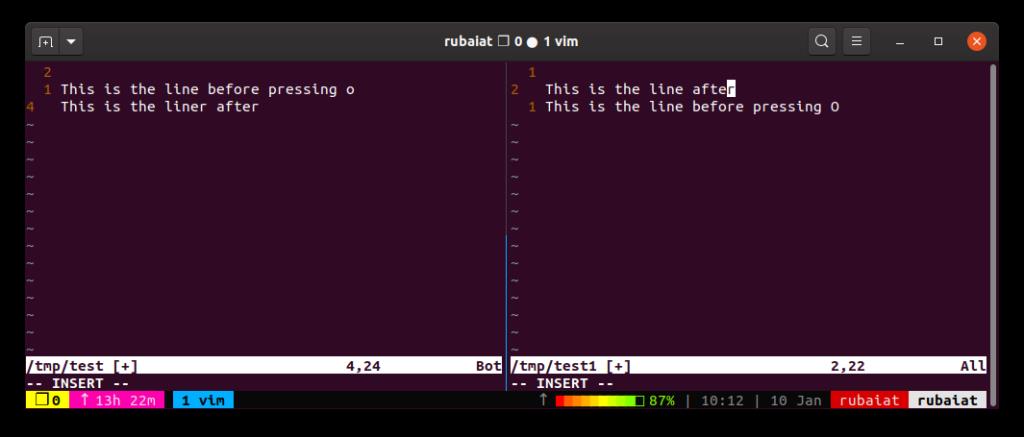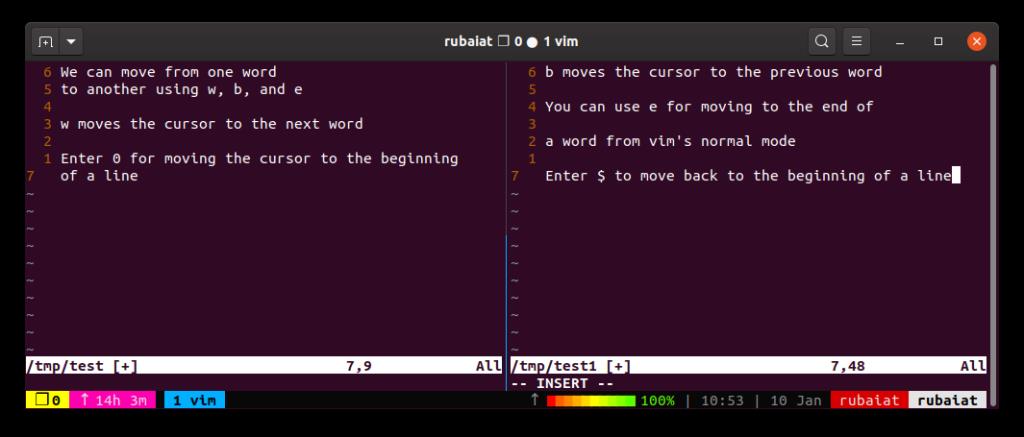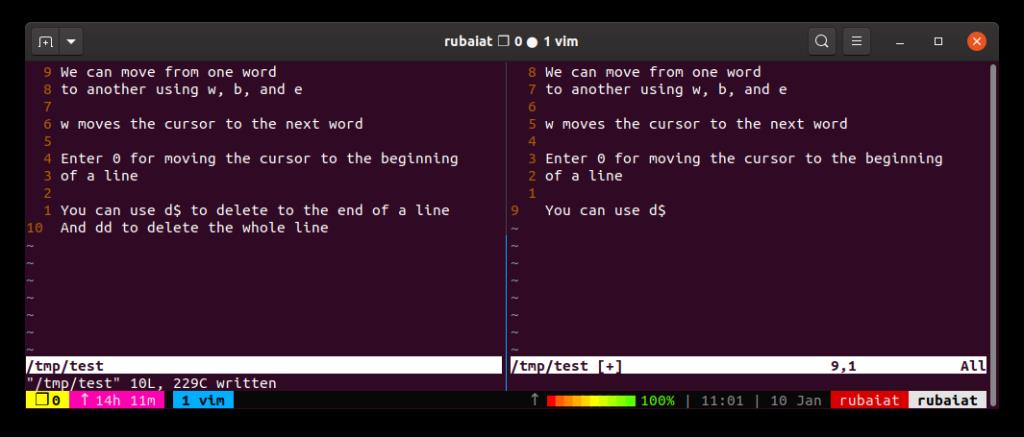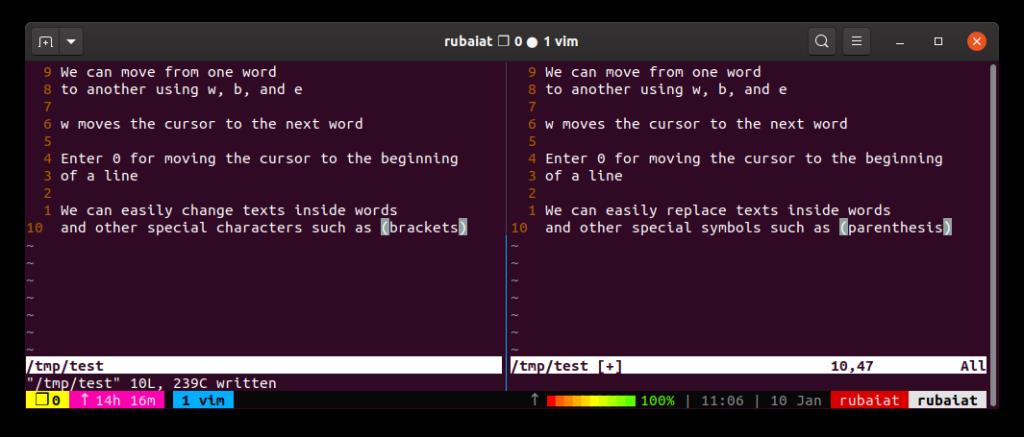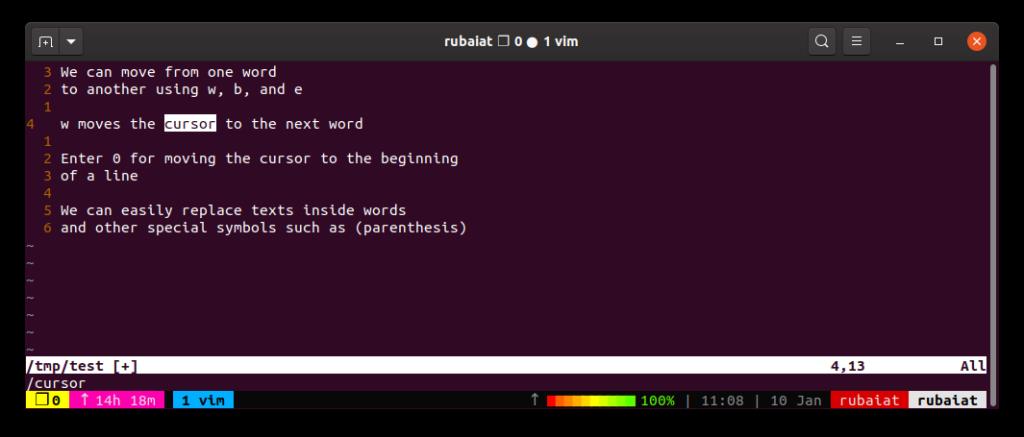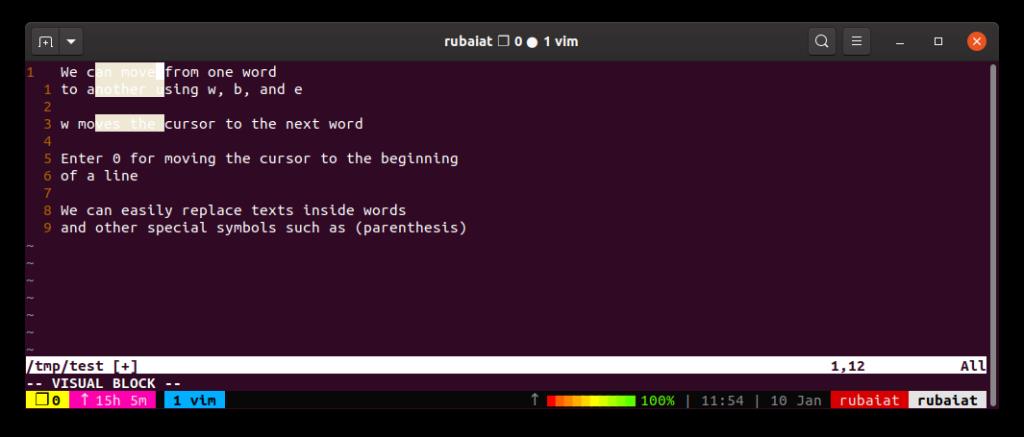O Vim é o editor de código mais poderoso e versátil disponível para sistemas do tipo Unix. É uma extensão do editor Vi desenvolvido por Bill Joy. O Vim está disponível por padrão na maioria dos sistemas Linux e BSD.
Assim, você pode usar o mesmo editor em todos os seus sistemas e máquinas remotas. O vocabulário rigoroso do Vim também o torna extremamente eficiente e expressivo.
Como funciona o Vim?
O Vim é diferente dos editores de texto tradicionais do Linux . Ele mantém a filosofia Unix de fazer uma coisa da maneira certa. A noção fundamental é que, como programadores, passamos a maior parte do tempo editando código, não escrevendo.
O Vim fornece vários modos para resolver isso. Cada modo faz algo diferente e é controlado por meio de teclas. Os modos essenciais do vim são o modo normal, modo visual, modo de inserção e modo de comando.

Usamos o modo normal para revisar o código e realizar operações rápidas. O modo visual é usado para destacar seções de texto, e o modo de inserção é onde você adiciona textos. Você usará o modo de comando para digitar vários comandos do vim.
Como usar o Vim no modo de inserção
Quando você abre o vim, ele inicia no modo normal. Você pode alternar para o modo de inserção digitando a tecla i . Isso invoca o modo de inserção na posição do cursor. Você deve ver uma indicação no canto esquerdo inferior.
Agora você pode digitar qualquer texto e o vim irá copiá-lo para o buffer. Para salvar o progresso, volte ao modo normal pressionando a tecla Escape. Agora digite o seguinte comando vim.
:w
Existem outras maneiras de entrar no modo de inserção. Por exemplo, você pode inserir texto logo abaixo da linha atual pressionando o no modo normal. Use O para inserir texto acima da linha atual.
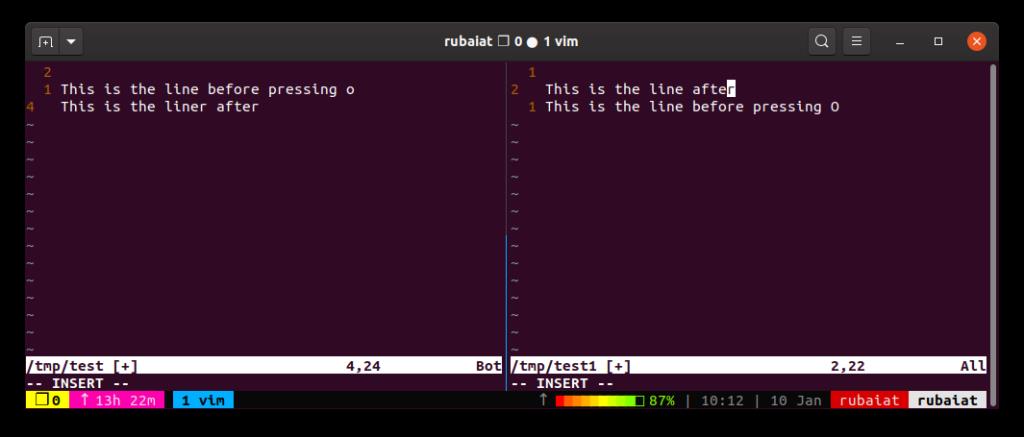
Use I para inserir texto no início da linha atual. Você pode utilizar a uma chave para acrescentar texto à direita após o cursor. Use A para adicionar texto no final da linha.
Para salvar e sair do arquivo atual, alterne para o modo de comando e digite o seguinte.
:wq
Como usar o Vim no modo normal
Os usuários do Vim passam a maior parte do tempo no modo normal. Aqui você pode navegar pelos textos e realizar edições rápidas. Pressionar a tecla Escape de qualquer modo o levará ao modo normal.
Em vez das teclas de seta padrão, o vim usa hjkl ( h para a esquerda, j para baixo, k para cima e l para a direita) para navegação. Pode parecer contraproducente no início. Mas o vim faz isso para economizar o tempo que os usuários levam para alcançar as setas do teclado.
Além disso, como muitos editores baseados em console, o vim incentiva os usuários a ficarem longe do mouse. Você pode configurar o vim para habilitar o suporte ao mouse.
Você também pode mover o texto palavra por palavra. Por exemplo, pressionar w no modo normal move o cursor para o início da próxima palavra. Você pode ir para o início da palavra atual usando be finalizar com e .
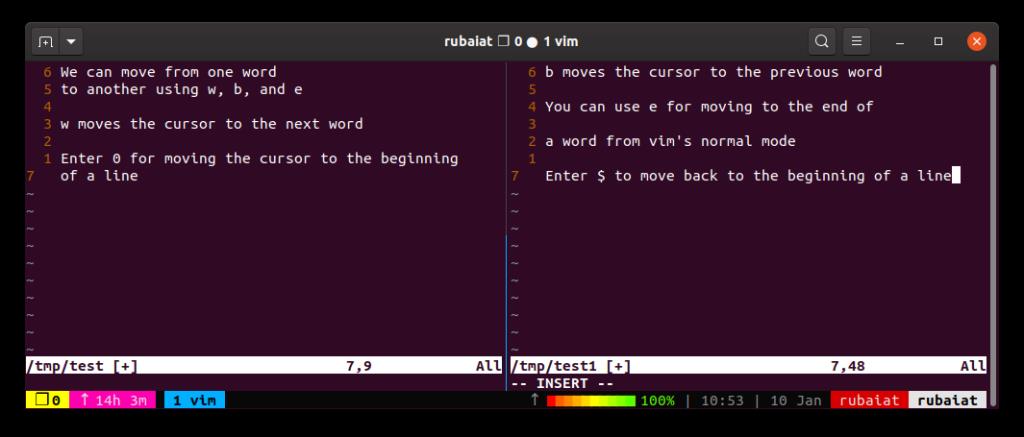
Use 0 para navegar para o início de uma linha e $ para mover para o final. Pressionar H leva o cursor para o topo da tela, M para o meio e L para a parte inferior. Você pode rolar para cima e para baixo usando Ctrl + u e Ctrl + d . Se você pressionar gg no modo normal, o vim moverá o cursor para o topo. Digite G para mover para o final.
Você pode aprender os comandos de edição do vim quando se sentir confortável em se movimentar no modo normal. Use x para excluir um caractere, s para substituí-lo. Você exclui textos usando o operador d . Tem uma moção como argumento. A sintaxe para isso é mostrada abaixo.
d{motion}
Um movimento pode ser qualquer coisa. Por exemplo, pressionar dw no modo normal exclui a palavra atual. Se você digitar d $ , o vim apagará tudo até o final da linha. Da mesma forma, digitar d0 exclui o início da linha. Use dd para deletar toda a linha.
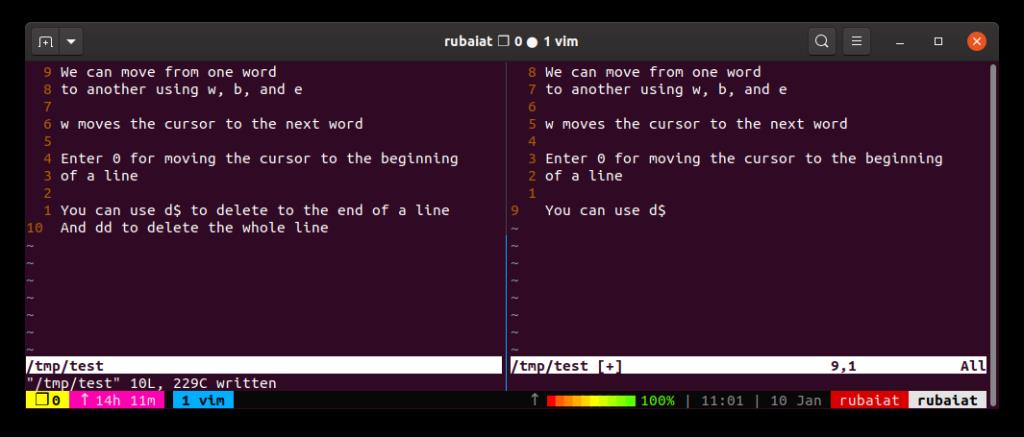
No entanto, você não precisa excluir nada e entrar no modo de substituição para fazer alterações. O operador c nos permite fazer alterações em um movimento vim diretamente do modo normal.
c{motion}
Portanto, quando você pressiona cw , o vim exclui a palavra atual e o coloca no modo de inserção. Seu cursor precisa estar no início da palavra, pois o vim irá deletar da posição atual. Use ciw para contornar isso. Isso faz alterações dentro da palavra atual. Use cc para mudar toda a linha.
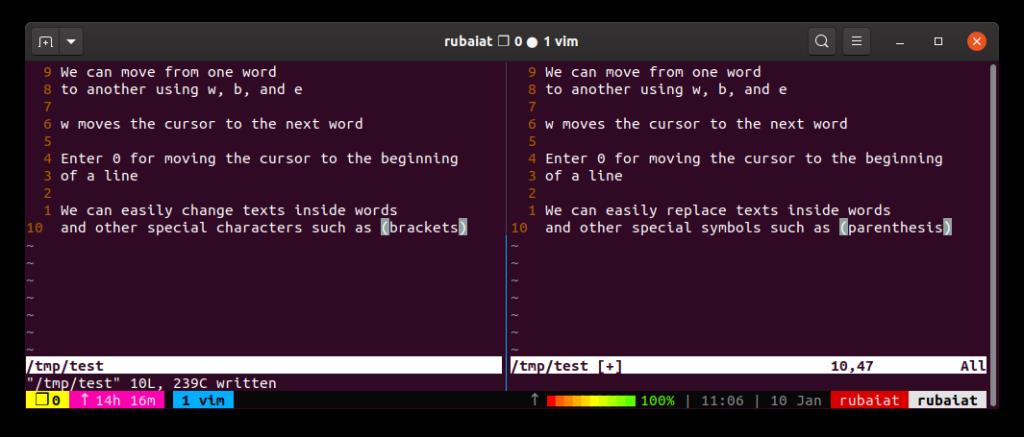
Use y para copiar movimentos ep para colá-los. Portanto, yw copia a palavra atual e yy copia a linha inteira. Você pode repetir o comando anterior usando o ponto . operador, desfaça as alterações usando u e refaça-as usando Ctrl + r .
Se você quiser encontrar algo em seu código, use o seguinte comando vim no Linux.
/{regex}
Aqui, regex é uma expressão regular. Pressione n para ir para a próxima partida e N para a partida anterior.
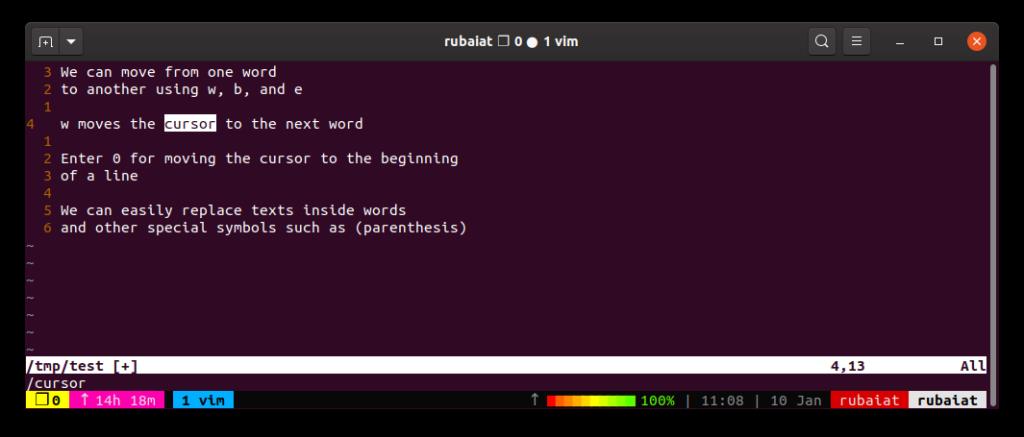
Como usar o Vim no modo visual
Usar o vim no modo visual nos permite selecionar blocos de texto usando teclas de movimento. É assim que usuários avançados movem blocos de código no vim. Insira v no modo normal para alternar para o modo visual.
Agora você pode destacar partes do texto ou código usando as teclas de navegação hjkl . Use Ctrl + v para alternar para o modo de bloqueio visual. Aqui, você pode selecionar blocos de texto. Você pode destacar linhas entrando no modo de linha visual. Use V para selecionar o modo de linha visual.
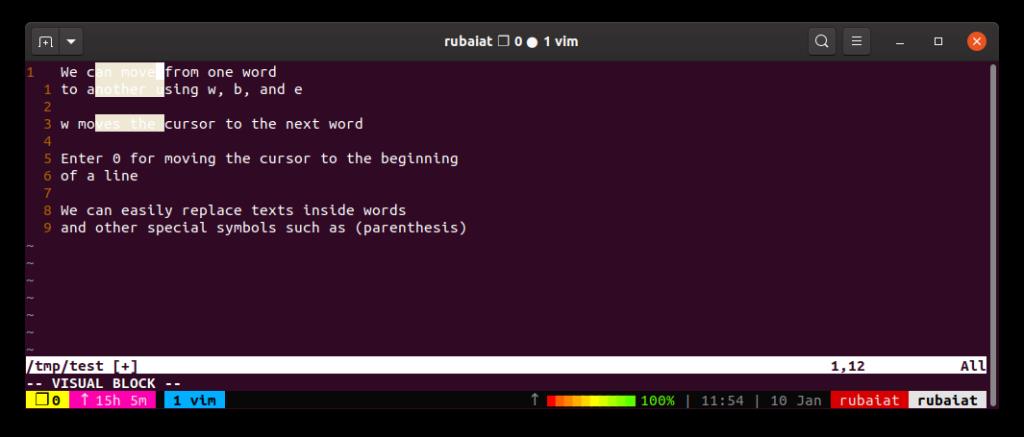
Isso nos permite fazer edições em um bloco de texto de uma vez. Por exemplo, você pode selecionar um bloco de texto e pressionar y para copiar o texto no buffer vim.
Como usar o modo de comando Vim
Podemos acessar o modo de comando digitando : no modo normal. Isso trará o cursor para a parte inferior da tela, seguido por dois pontos. Abaixo estão alguns dos comandos vim mais úteis no Linux.
- : w salvar as alterações no arquivo
- : wq salvar e sair
- : saveas FILE salva o arquivo atual como FILE
- : q sair do vim
- : q! desistir e descartar as alterações
- : e FILE abre FILE para edição
- : ajuda abre ajuda
Marque esta folha de dicas do vim para acesso rápido a comandos úteis do vim.
Mastering Vim Basics
O Vim é um editor robusto que elimina a lacuna entre pensamento e edição. Escrever código torna-se muito mais emocionante quando você é proficiente no vim. Embora você precise de anos de prática para dominá-lo de verdade, compreender os princípios básicos do vim deve ajudar você a começar no caminho certo.